Comment afficher et fermer les applications ouvertes sous Windows 10
Sur un PC de bureau, il est assez facile de passer d'une application à une autre. Parce qu'ils sont tous dans les fenêtres sur votre bureau, vous cliquez simplement sur l'application que vous voulez: Il apparaît à l'avant-garde, prêt pour le travail. Sur une tablette, des applications et des programmes monopolisent la totalité de l'écran lors de l'exécution, ce qui rend difficile pour basculer entre eux.
Que vous êtes sous Windows 10 sur un PC, ordinateur portable ou tablette, vous pouvez apporter toute application manquant à l'avant-garde en suivant ces deux étapes rapides:
Cliquez ou appuyez sur le bouton vue des tâches.

L'écran est occulté, et Windows affiche les vues miniatures de vos applications et programmes ouverts, montrées ici.
Cliquez sur le bouton Vue des tâches pour voir des vues miniatures de chacune de vos applications et programmes en cours d'exécution.
Tapez ou cliquez sur une vignette pour retourner l'application ou le programme en plein écran.
Ces trois conseils peuvent vous aider à garder une trace de vos applications en cours d'exécution ainsi que de fermer ceux que vous ne voulez plus ouverte:
Actuellement en cours d'exécution des applications et des programmes apparaissent également sous forme d'icônes sur le barre des tâches, la bande étroite le long de la partie inférieure de l'écran.
Pour fermer une application indésirable représenté en vue des vignettes, cliquez ou appuyez sur le X dans le coin supérieur droit (représenté ici). Avec une souris, vous pouvez aussi droit; cliquez sur la vignette de l'application, puis choisissez Fermer dans le menu pop-up.

Lorsque vous fermez une application, les vues miniatures des autres applications en cours d'exécution reste à l'écran, vous permettant soit de basculer entre elles ou les fermer. Ou, pour quitter le mode vue des tâches, cliquez ou appuyez sur le bureau.
A propos Auteur
 Lancer un programme d'écran de démarrage de 8 fenêtres ou une application
Lancer un programme d'écran de démarrage de 8 fenêtres ou une application Windows 8, les stocks de votre écran de démarrage avec applications - petits programmes pour effectuer des tâches simples. En fait, Windows 8 se réfère maintenant tous Programmes Windows comme des applications. (Il se réfère même à votre…
 Naviguer Windows 8 applications sur une tablette
Naviguer Windows 8 applications sur une tablette L'écran de démarrage de Windows 8 sur votre tablette sert un assortiment d'applications, chacun construit pour gérer une tâche spécifique. Mais peu importe combien les applications diffèrent, chacun partage les mêmes commandes de base. Ces…
 Invoquer les fenêtres 8 écran de démarrage et des applications ouvertes
Invoquer les fenêtres 8 écran de démarrage et des applications ouvertes Le bouton Démarrer ne vit plus dans le coin inférieur gauche du bureau dans Windows 8. Maintenant, il suffit de pointer et cliquer à ce petit coin de l'immobilier de bureau récupère le nouveau Windows 8 Démarrer écran. Lorsque l'écran de…
 Comment rechercher une application de bureau fenêtres 8.1
Comment rechercher une application de bureau fenêtres 8.1 Dans Windows 8.1, vous pouvez rechercher des applications et plus de applications, y compris les paramètres et les fichiers. Pour utiliser la Recherche dans toute application, affichez la barre des charmes et sélectionnez le charme de recherche.…
 Comment les fenêtres 10 travaux de barre des tâches?
Comment les fenêtres 10 travaux de barre des tâches? Chaque fois que plus d'une fenêtre se trouve sur votre bureau Windows 10, vous faites face à un problème de logistique: les programmes et les fenêtres ont tendance à se chevaucher, ce qui les rend difficiles à repérer. Pour aggraver les…
 Comment faire des applications plus faciles à trouver dans Windows 10
Comment faire des applications plus faciles à trouver dans Windows 10 Il ya un moyen très facile de faire une application facile à trouver dans Windows 10. Lorsque vous installez un nouveau programme sur votre ordinateur allumé, le programme demande généralement beaucoup trop nombreuses questions obtus. Mais…
 Comment manipuler les fenêtres d'applications sous Windows 10
Comment manipuler les fenêtres d'applications sous Windows 10 Applications et ouvrir des fichiers dans les fenêtres sur le bureau de Windows 10. Les fenêtres sont si importants dans Windows 10 que le système d'exploitation est nommé d'après eux. Voici quelques techniques pour la manipulation des…
 Comment ouvrir un second bureau dans Windows 10
Comment ouvrir un second bureau dans Windows 10 Ouvrez une deuxième (ou troisième) bureau dans Windows 10 à empêcher que l'écran se encombré de trop de fenêtres ouvertes. Ouverture d'un autre bureau est comme avoir un autre écran d'ordinateur. Vous pouvez ouvrir les fichiers qui se…
 Comment fermer les applications dans Windows Vista
Comment fermer les applications dans Windows Vista Fermeture des programmes que vous n'êtes pas à l'aide de Windows Vista libère de la mémoire du système, Windows Vista aider à courir plus vite. Trop de programmes ouverts peuvent faire d'autres fonctions, telles que l'impression, l'économie,…
 Pour les aînés: fermer un programme Windows sur votre ordinateur portable
Pour les aînés: fermer un programme Windows sur votre ordinateur portable Lorsque vous êtes grâce à un programme Windows, fermez-le pour sauvegarder les ressources informatiques. Fermeture d'un programme Windows supprime sa fenêtre de l'écran et la barre des tâches, et supprime le programme de la mémoire. Avant de…
 Pour les aînés: comment basculer entre les programmes informatiques ouverts
Pour les aînés: comment basculer entre les programmes informatiques ouverts Vous ne devez pas fermer un programme d'ordinateur pour ouvrir ou basculer vers une autre application. Vous pouvez utiliser la touche Alt + Tab pour basculer entre les programmes. Vous pouvez voir tous les programmes ouverts en regardant la barre…
 Comment passer rapidement des applications sur votre téléphone Android
Comment passer rapidement des applications sur votre téléphone Android Les applications Android ne quittez pas. Bien sûr, certains d'entre eux ont un Quittez ou vous déconnecter commande, mais la plupart des applications se cachent à l'intérieur de la mémoire du téléphone pendant que vous faites d'autres choses.…
 Pour les personnes âgées: la façon d'afficher les applications sur un ordinateur Windows 8.1 portables
Pour les personnes âgées: la façon d'afficher les applications sur un ordinateur Windows 8.1 portables De Windows 8.1 vous offre les options de visualisation toutes les applications ou seulement les applications ouvertes. Comme avec la plupart des choses dans Windows 8.1, le point de départ est l'écran de démarrage.1Sur l'écran de démarrage,…
 Pour les aînés: basculer entre les programmes sur un ordinateur portable windows
Pour les aînés: basculer entre les programmes sur un ordinateur portable windows Ces jours-ci, presque tout le monde est un multitâche. De Windows 8.1 vous aide avec multi-tâches en vous permettant de basculer facilement entre les programmes et les travaux en plus d'un programme simultanément. Il suffit de suivre ces étapes…

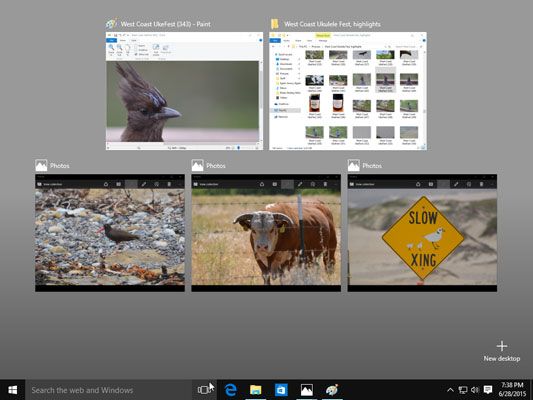 Cliquez sur le bouton Vue des tâches pour voir des vues miniatures de chacune de vos applications et programmes en cours d'exécution.
Cliquez sur le bouton Vue des tâches pour voir des vues miniatures de chacune de vos applications et programmes en cours d'exécution.



